Inteligentné žiarovky z pripojenia TP-Link, nastavenie, ovládanie

- 4628
- 513
- Zdenko Mamojka
Inteligentné žiarovky z TP-Link: Pripojenie, konfigurácia, ovládacie prvky
Nedávno som sa stretol s inteligentnými žiarovkami od TP-Link. Chcem sa s vami podeliť o svoj dojem a povedať, čo sú tieto zariadenia a ako fungujú. Ukážem, ako pripojiť inteligentnú žiarovku a ovládať ju z mobilného zariadenia prostredníctvom špeciálnej aplikácie. Možno ste premýšľali o kúpe inteligentnej žiarovky, ale nechápete úplne, ako tieto zariadenia fungujú a ako sa líšia od „lacných“ žiaroviek. Kde sa dajú použiť a aké sú ich plusy. Teraz sa pokúsim trochu objasniť túto otázku.
Na našom trhu sú štyri modely v rade inteligentných žiaroviek, ktoré sú zastúpené na našom trhu: LB100, LB110, LB120 a LB130.
- TP -Link LB100 - najmladší model. Revolučné 600 lúmenov. Spotreba energie 7 wattov. Teplota farby 2700k.
- TP -LINK LB110 - V porovnaní s prvým modelom sa theperture (800 lúmenov) mierne zvýšila. Spotreba energie 10 wattov. Teplota farby je tiež 2700 000. Existuje funkcia monitorovania spotrebného energie.
- TP -Link LB120 - Jas 800 lúmeny. Teplota svetla 2700k - 6500 000 (v tomto modeli bolo možné zmeniť nastavenia tepla svetla). Spotreba energie 11 wattov. Cirkusový režim, v ktorom svetlo automaticky mení jas a teplo svetla v závislosti od času (na simuláciu prirodzeného osvetlenia).
- TP-LINK LB130-tento model má príležitosť zmeniť farbu (2500k-9000K a celé spektrum RGB). K dispozícii sú aj ďalšie funkcie a príležitosti, ktoré majú mladšie modely.
Všetky majú vynikajúcu ochranu energie, pripojte sa k vašej sieti Wi-Fi a môžu byť ovládané zo smartfónu alebo tabletu prostredníctvom aplikácie KASA. Môžete spravovať nielen v miestnej sieti, ale aj prostredníctvom internetu (prostredníctvom účtu). Ak je to potrebné, z rôznych zariadení. Vo všetkých modeloch existuje funkcia nastavenia jasu a schopnosť konfigurovať a vypnúť podľa plánu. Ale v závislosti od modelu existujú rozdiely v technických charakteristikách a funkciách.
Mám dve žiarovky: LB110 a LB130.

Používam TP-Link LB130 žiarovku niekoľko týždňov. LB110 dnes tiež nastavil a skontroloval prácu. Nastavenie je veľmi jednoduché, ale existujú sťažnosti na zahrnuté pokyny. Ukazuje, že mobilné zariadenie musí byť pripojené k sieti Wi-Fi smerovača. Najprv však musí byť pripojený k sieti Wi-Fi samotnej žiarovky, aby sa nakonfigurovala. Možno chápem niečo zlé.
Pripojenie a konfigurácia inteligentnej žiarovky TP-Link
Ukážem príklad TP-Link LB130. Proces nastavenia pre všetky modely sa nebude líšiť. Rozdiel je iba vo funkciách, ktoré sú k dispozícii po nastavení.
Berieme žiarovku a zaskrutkujte ju do nášho lustu, podlahovej lampy, svietniky atď. D. Zapnite ho pomocou prepínača. Pre normálnu prevádzku si žiarovka vyžaduje konštantný zdroj napájania. Žiarovka niekoľkokrát zavrú a bude žiariť.

Na telefóne alebo tablete nainštalujeme aplikáciu KASA (z obchodu App Store alebo Google Play). Ďalej otvorte nastavenia Wi-Fi na telefóne a pripojte sa k inteligentným svetlom siete Wi-Fi siete. Sieť bude približne názov: „TP-link_smart Bulb_“. Bez hesla.
Ak je svetlo zapnuté, ale sieť nedáva Wi-Fi, potom je už nakonfigurovaná. Musíte resetovať nastavenia. To môže byť užitočné, ak chcete prekonfigurovať žiarovku, pripojte ju k inej sieti Wi-Fi.Ak chcete resetovať nastavenia, musíte ich vypnúť pomocou prepínača. A potom sa zapnite a vypnite 5 -krát. Zapnutie žiarovky by mala niekoľkokrát žmurknuť. To znamená, že nastavenia boli spadnuté do továrne.
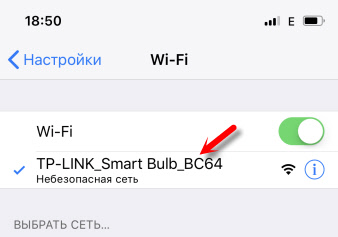
Po pripojení otvorte aplikáciu KASA. Môžete okamžite vytvoriť účet a zadať ho (na ovládanie žiaroviek cez internet, aj keď nie ste doma). Kliknite na tlačidlo „Pridať zariadenie“. Vyberte typ zariadenia. Zobraziť pokyny. Kliknite na tlačidlo „Ďalej“ a znova „Ďalej“ (ak je svetlo už povolené).
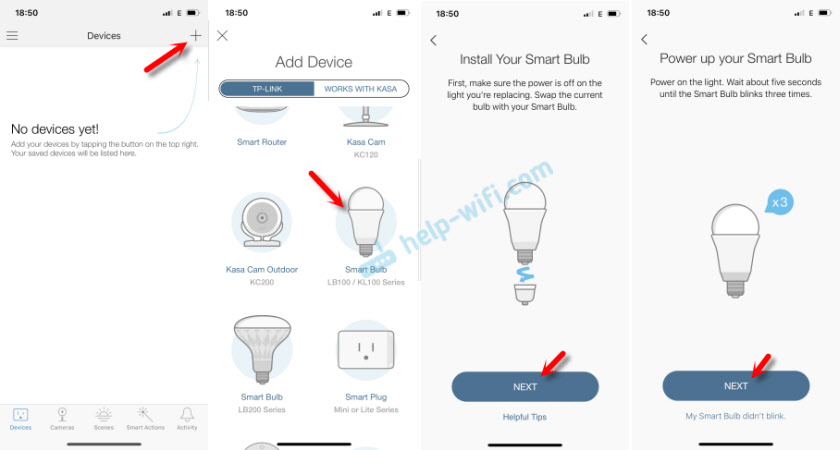
Potom sa začne vyhľadávanie a pripojenie k svetlu. Ak je vaše zariadenie pripojené k sieti Wi-Fi žiarovky, potom sa nachádza pole, v ktorom musíte nastaviť názov žiarovky a kliknúť na „Ďalej“. V ďalšom kroku vyberte ikonu. Pripojujeme žiarovku k našej sieti Wi-Fi. Musíte zadať heslo zo svojho Wi-Fi. Ak potrebujete zvoliť inú sieť Wi-Fi, kliknite na ňu a vyberte svoju sieť zo zoznamu (ako to chápem, aplikácia automaticky vyberie sieť Wi-Fi so samotným silným signálom).
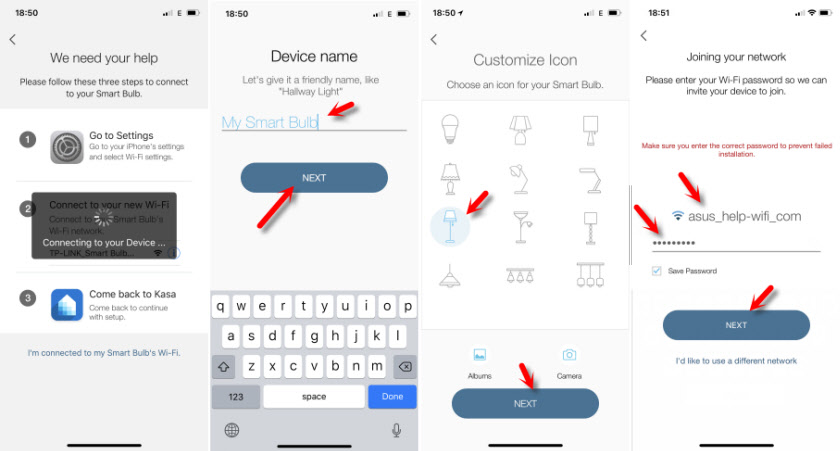
Ak správne naznačíte heslo Wi-Fi a žiarovka sa mohla pripojiť k vašej bezdrôtovej sieti, proces pripojenia je dokončený v tomto. V aplikácii KASA bude zoznam zariadení, v ktorých bude nainštalovaná žiarovka.
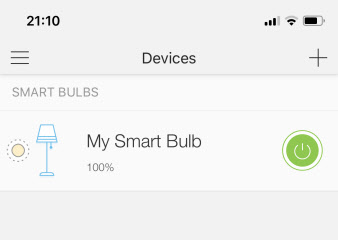
Ak sa zoznam nezobrazí, uistite sa, že mobilné zariadenie sa automaticky pripojilo k vašej sieti Wi-Fi (z smerovača). Po nastavení žiarovka už distribuuje sieť Wi-Fi.
Ovládanie tp-linkovej náterovej lampy
Dovoľte mi pripomenúť, že som pripojil model LB130. A to znamená, že ak máte iný model, nastavenia v aplikácii KASA sa môžu líšiť. Napríklad nebude existovať riadenie farieb. Zapnite a vypnite lampu, ako aj zmeňte rýchle nastavenia (farba a jas, aktivácia cirkadiánneho režimu) z okna, kde sa zobrazuje celý zoznam zariadení. Tam môžete otvoriť nastavenia aplikácie KASA a správu vášho účtu. Ak v aplikácii KASA zadáte účet, pridané zariadenia sú automaticky pripojené k vášmu účtu. A môžete ich ovládať prostredníctvom internetu, a to nielen z domu (v miestnej sieti).
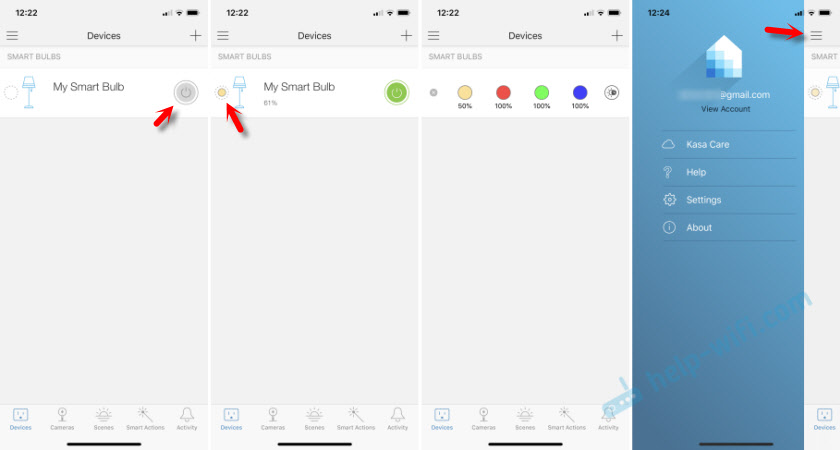
Výberom žiarovky sa otvoria rozšírené nastavenia. Kde môžete zmeniť jas a farbu (ak máte žiarovku LB130). Ak v nastaveniach farieb stlačte tlačidlo „Auto-biela“, potom sa zapne režim cirkusu, ktorý automaticky upraví jas a teplo svetla v závislosti od dennej doby.
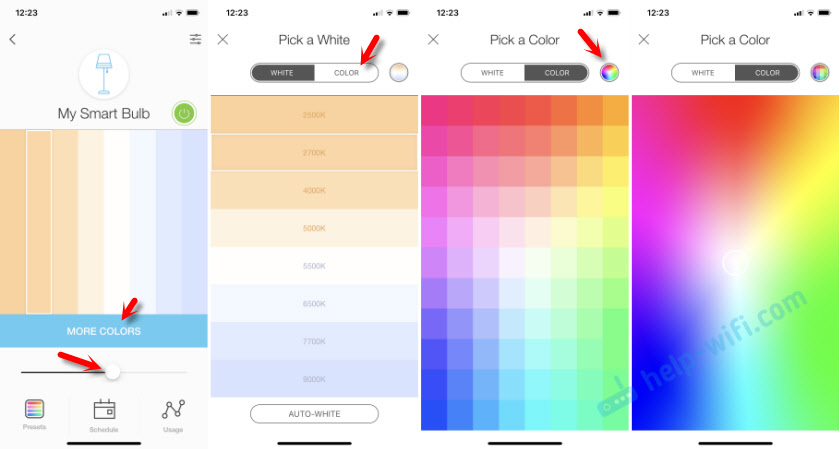
Odfotil niekoľko fotografií.
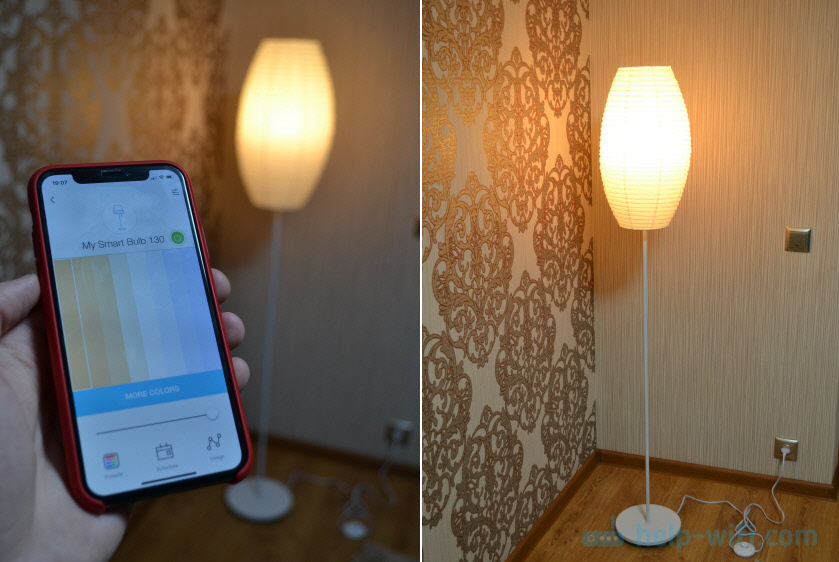
A ďalej.

Otvorením nastavení konkrétnej žiarovky môžete zmeniť jej názov, ikonu a stav. Zakázať vzdialený prístup (cez internet). Nastavte nastavenia času a pozrite si informácie o žiarovke. Môže sa tam tiež odstrániť.
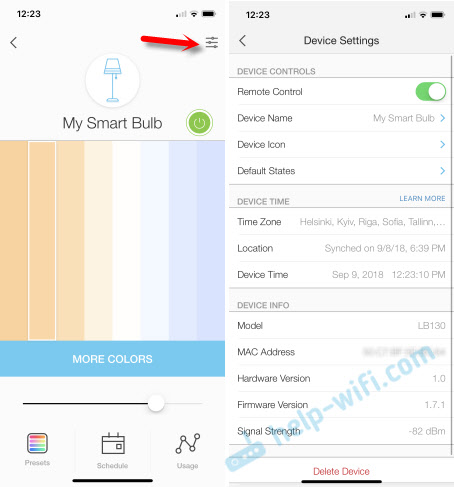
Otvorením karty „Plán“ môžete vytvoriť rozvrh, na ktorom bude naše inteligentné svetlo svietiť.
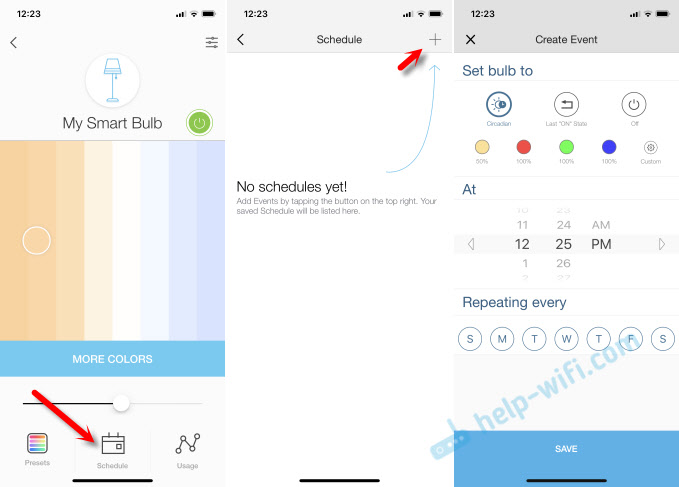
A na karte „Použitie“ môžete vidieť štatistiky o spotrebe elektrickej energie.
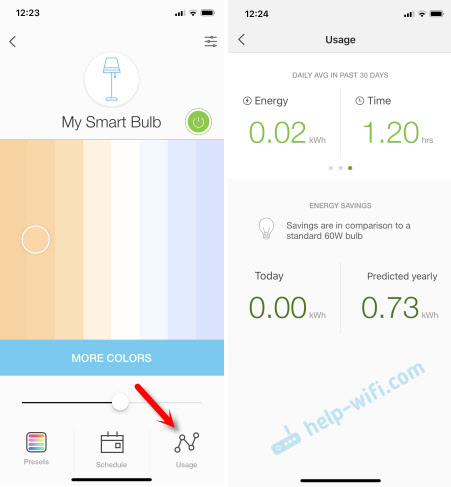
Všetko je tam intuitívne. Napriek tomu, že aplikácia KASA Aplikačné rozhranie v angličtine. Dúfam, že sa verzia objaví v ruštine a ukrajinčine. A tiež by som chcel byť schopný vytvoriť widgety na zariadeniach iOS pre rýchle ovládanie.
Žiarovka funguje stabilne. Je to stále spojené so mnou k jedlu (malo by to byť), ovládam iba z telefónu. V zásade sa dá použiť ako bežná žiarovka, zapnúť/vypnúť cez prepínač. Super zariadenie, naozaj sa mi to páčilo. A ak som nikdy nenašiel inteligentnú zásuvku, potom používam inteligentné svetlo každý deň. Zapnem to ako ďalšie osvetlenie. Zmenou farby a jasu môžete v miestnosti vytvoriť špeciálnu atmosféru.
- « Zlá rýchlosť pre vykladanie na internet cez smerovač
- Ako zistiť, ktorý Wi-Fi adaptér je v notebooku? »

